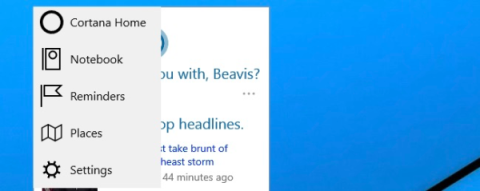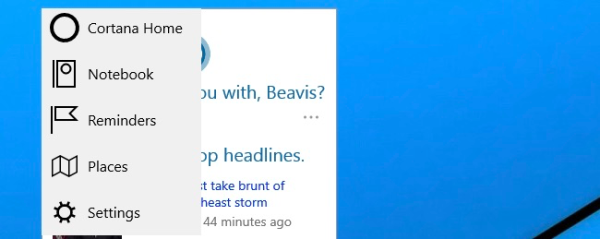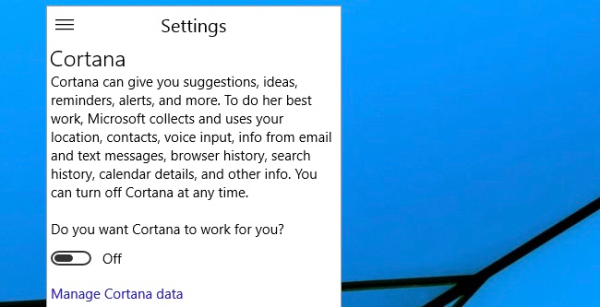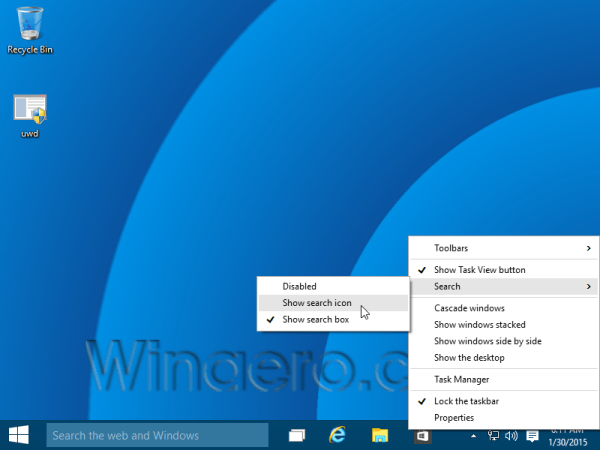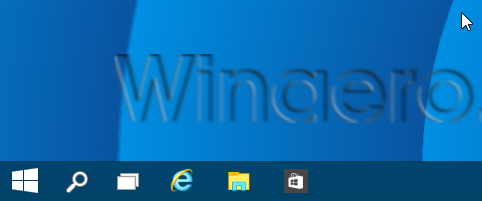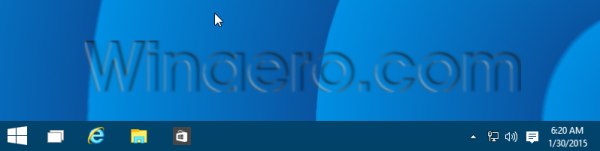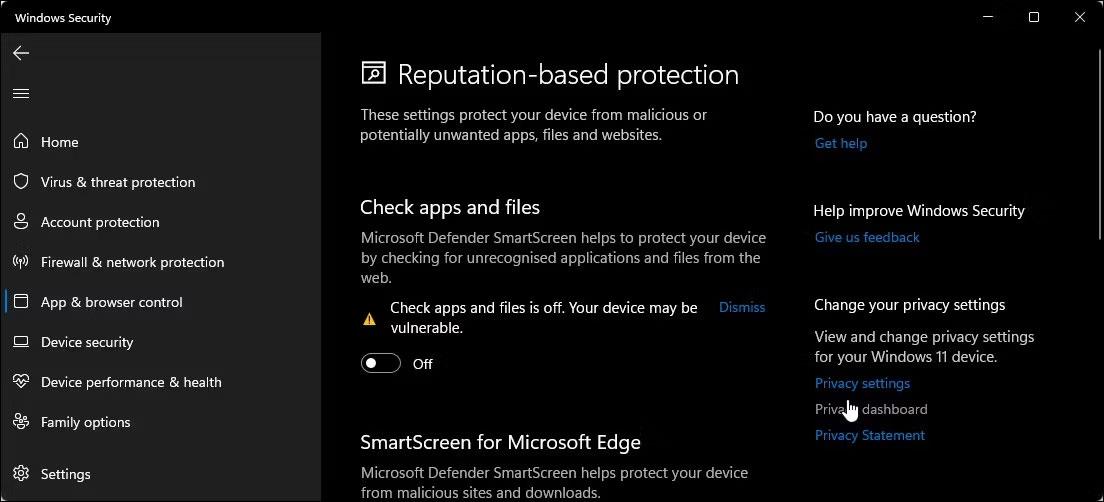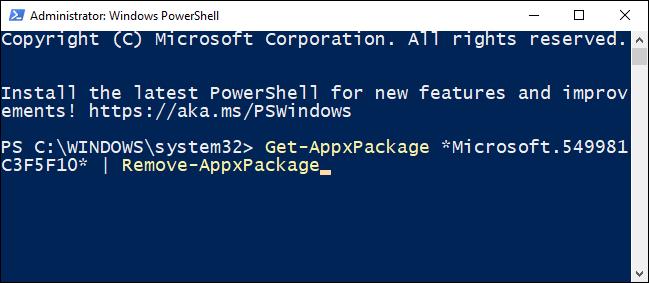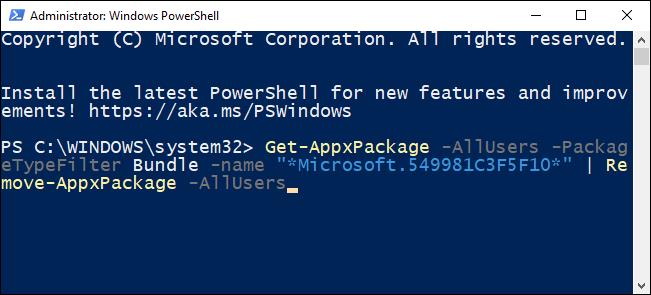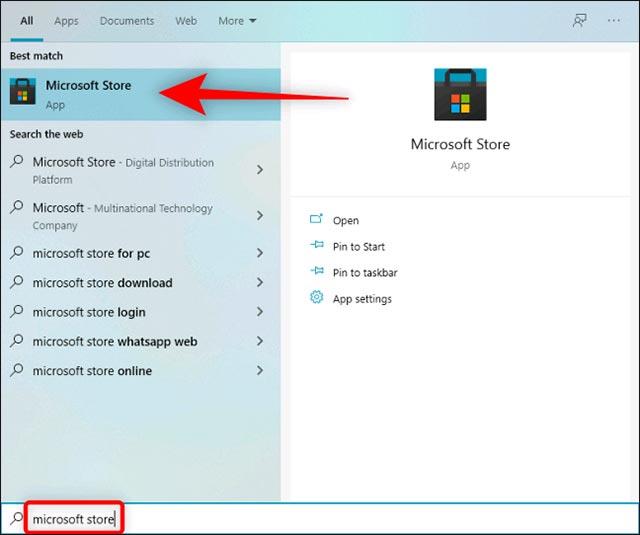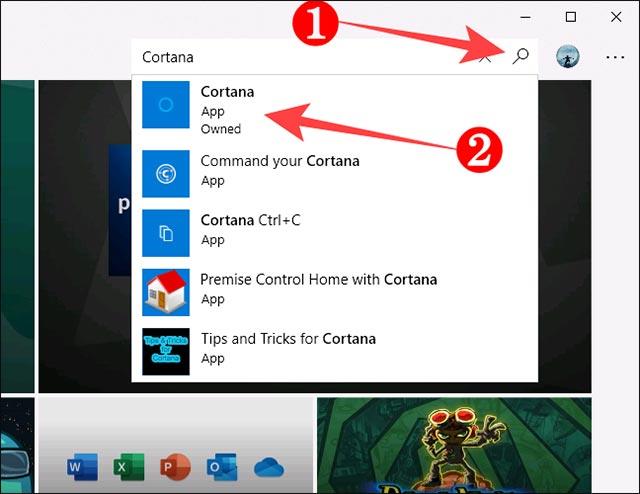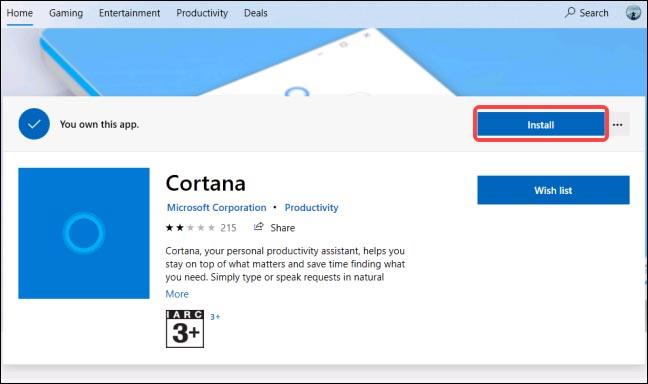Virtuālais palīgs Cortana ir viens no jaunajiem līdzekļiem, kas integrēti sistēmā Windows 10, un tiek parādīts tieši uzdevumjoslā. Jums vienkārši jārunā ierīces mikrofonā, jāuzdod jautājums vai jādod vadības komanda, Cortana atbildēs uz jautājumu vai izpildīs jūsu balss komandu.
Tomēr daudzi Windows 10 lietotāji ir neapmierināti ar šo funkciju. Tātad, kā atspējot virtuālo palīgu Cortana operētājsistēmā Windows 10, lūdzu, skatiet tālāk esošo Tips.BlogCafeIT rakstu.
1. Atspējojiet Cortana operētājsistēmā Windows 10
Lai atspējotu Cortana operētājsistēmā Windows 10, veiciet tālāk norādītās darbības.
1. darbība:
Uzdevumjoslā atveriet programmu Cortana.
2. darbība:
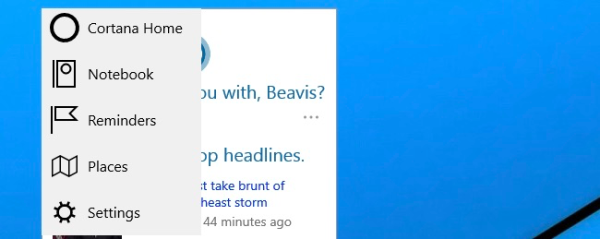
Noklikšķiniet uz zobrata ikonas kreisajā stūrī un pēc tam atlasiet Iestatījumi .
3. darbība:
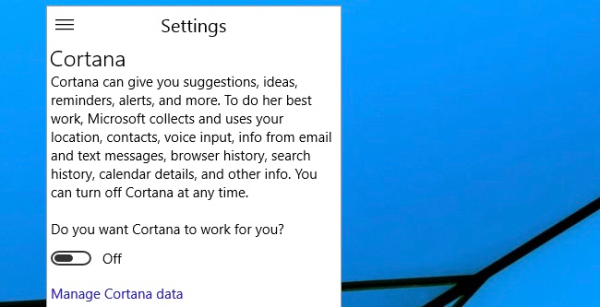
Noklikšķiniet uz opcijas slīdņa Vai vēlaties, lai Cortana darbotos jūsu labā ? , lai pārslēgtos uz OFF .
2. Uzdevumjoslā atspējojiet meklēšanas lodziņu
1. darbība:
Ar peles labo pogu noklikšķiniet uz uzdevumjoslas.
2. darbība:
Konteksta izvēlnē atlasiet Meklēt.
3. darbība:
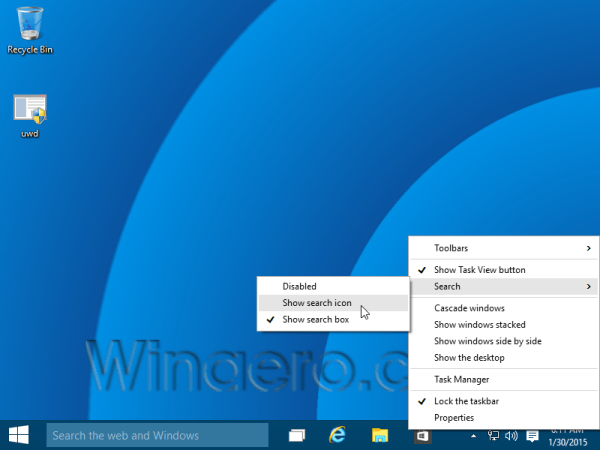
Atlasiet Rādīt meklēšanas ikonu , ja vēlaties parādīt tikai vienu meklēšanas ikonu.
Šajā laikā ekrānā tiks parādīta meklēšanas ikona, nevis teksta ievadīšanas lodziņš, kā iepriekš.
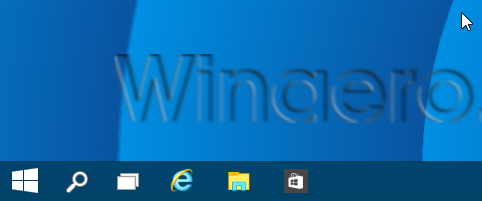
4. darbība:
Lai pilnībā atspējotu gan meklēšanas ikonu, gan teksta ievades lodziņu, meklēšanas opcijā atlasiet Atspējots.
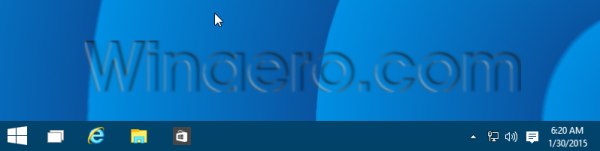
3. Kā instalēt vai atinstalēt Cortana operētājsistēmā Windows 10
Ja neesat Cortana fans, tagad ir vienkāršs veids, kā pilnībā noņemt šo virtuālo palīgu no Windows 10 sistēmas. Līdz operētājsistēmas Windows 10 versijai 19H1 Cortana joprojām bija saistīta ar Windows Search, un, mēģinot to noņemt, Windows meklēšanā, iespējams, arī radīsies kļūdas. Tomēr versijā 19H1 Microsoft ir veikusi "kvalitātes" izmaiņas, proti, Cortana un Search nodalot divās atsevišķās zonās. Ar Windows 10 2020. gada maija atjauninājumu (20. janvārī) Microsoft veikalā Microsoft Store ir izlaidusi jaunu, atsevišķu Cortana lietojumprogrammu, lai palīdzētu lietotājiem vieglāk instalēt/atinstalēt lietojumprogrammas.
Ir neskaitāmi iemesli, kāpēc jūs, iespējams, nevēlaties Cortana operētājsistēmā Windows 10. Ir bijuši daudzi ziņojumi par to, ka Cortana rada problēmas lietotājam operētājsistēmas Windows 10 2004 versijā. Turklāt šis virtuālais palīgs pašlaik ir ierobežots. Attiecas tikai uz dažām valstīm, tādēļ, ja nevēlaties to darīt. Ja nedzīvojat atbalstītā valstī, Cortana būs gandrīz "bezjēdzīga". Tālāk ir norādīts, kā atinstalēt Cortana operētājsistēmas Windows 10 2020. gada maija atjauninājumā.
Atinstalējiet Cortana operētājsistēmā Windows 10
Jūs nevarēsit atinstalēt Cortana kā parastu trešās puses lietotni, bet tā vietā ir jāizmanto Windows PowerShell rīks un jāpalaiž īpaša komanda, lai to paveiktu. Turklāt varat arī iestatīt Cortana dzēšanu tikai sev vai visiem datora kontiem.
Lai palaistu PowerShell, atveriet izvēlni Sākt un ievadiet atslēgvārdu " PowerShell ". Kad PowerShell ikona attiecīgi atgriežas, labajā panelī noklikšķiniet uz Palaist kā administratoram , lai palaistu to ar administratora privilēģijām.
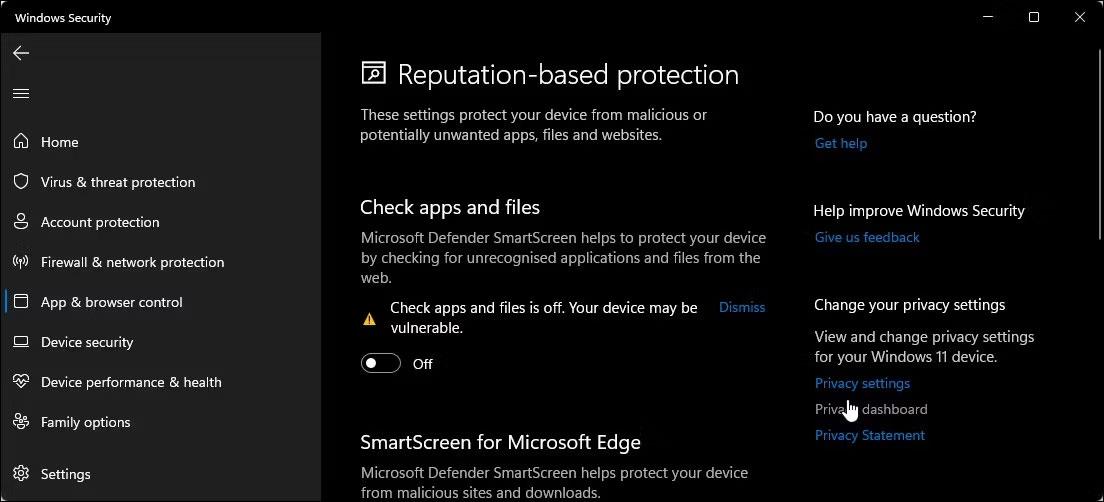
Kad tiek atvērts PowerShell logs, ievadiet (vai kopējiet un ielīmējiet) tālāk norādīto komandu un nospiediet taustiņu Enter, lai noņemtu Cortana tikai savam pašreizējam lietotāja kontam:
Get-AppxPackage *Microsoft.549981C3F5F10* | Remove-AppxPackage
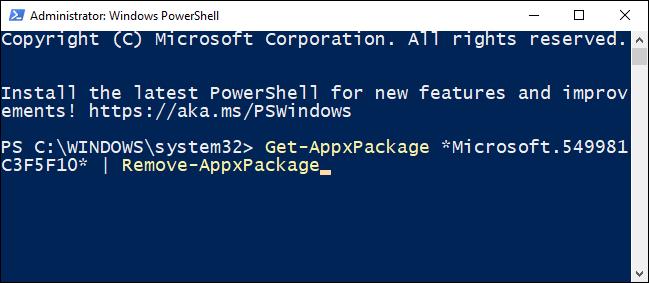
Pēc komandas palaišanas nākamajā rindā redzēsit tukšu komandu uzvedni. Ja neredzat kļūdas ziņojumus, process ir noticis un Cortana tiks noņemta.
Ja vēlaties noņemt Cortana visiem ierīces lietotāju kontiem, ierakstiet (vai ielīmējiet) šo komandu un nospiediet taustiņu Enter:
Get-AppxPackage -AllUsers -PackageTypeFilter Bundle -name "*Microsoft.549981C3F5F10*" | Remove-AppxPackage -AllUsers
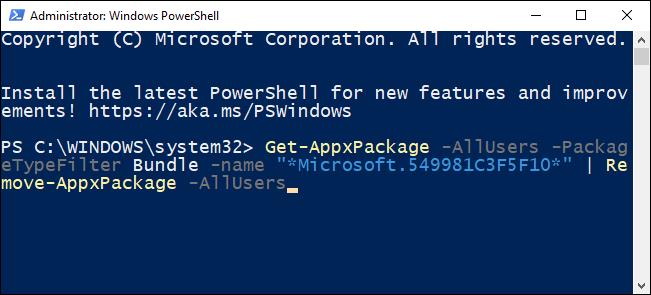
Kad esat pabeidzis, aizveriet PowerShell, un Microsoft virtuālais palīgs ir noņemts no ierīces.
Kā pārinstalēt Cortana operētājsistēmā Windows 10
Ja pārdomājat un vēlaties pārinstalēt Cortana savā datorā, process nav sarežģīts.
Lai sāktu, atveriet izvēlni Sākt, ievadiet atslēgvārdu " Microsoft Store " un nospiediet taustiņu Enter.
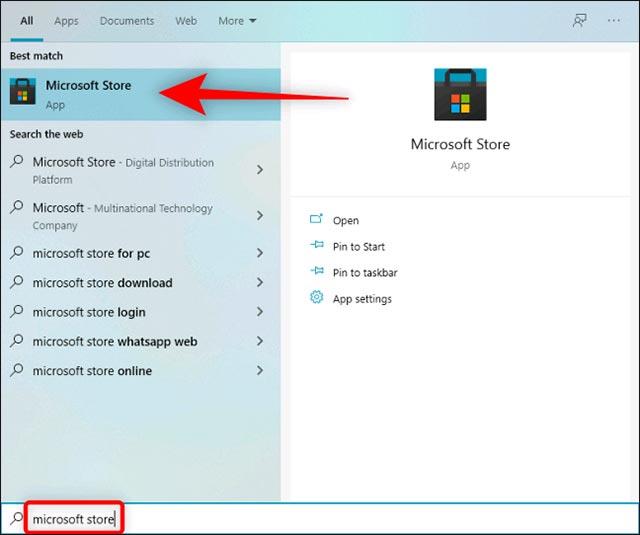
Kad tiek atvērts Microsoft veikals, noklikšķiniet uz pogas “Meklēt” ekrāna augšējā labajā stūrī un ievadiet atslēgvārdu “ Cortana ”, pēc tam noklikšķiniet, lai atlasītu “ Cortana ” no atbilstošajiem rezultātiem.
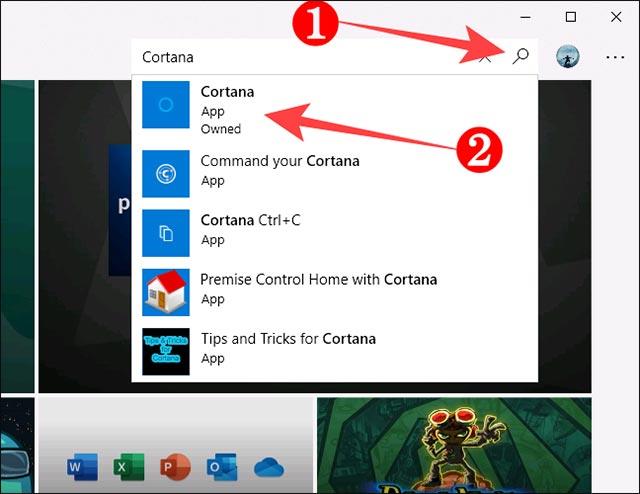
Programmas Cortana lapā noklikšķiniet uz pogas Saņemt .

Pēc tam noklikšķiniet uz “ Instalēt ”, un Microsoft Store automātiski instalēs Cortana jūsu datorā.

Pēc brīža poga “ Instalēt ” mainīsies uz pogu “ Palaist ”, norādot, ka Cortana ir pilnībā instalēta jūsu datorā. Šajā brīdī varat aizvērt Microsoft Store.
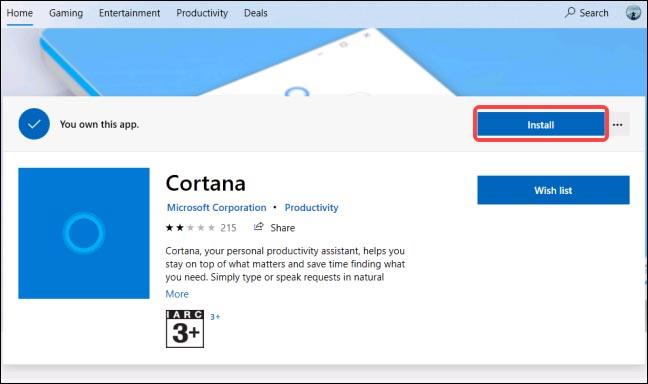
Skatiet tālāk dažus citus rakstus:
Veiksmi!